win10看不到局域网内其他电脑怎么办 win10看不到局域网内其他电脑解决办法
更新日期:2022-09-27 16:16:01来源:互联网
win10看不到局域网内其他电脑怎么办,右键此电脑,选择属性,点击更改高级共享设置,勾选启用网络发现和启用文件和打印机共享,到服务中将Server服务项设置自动开启,然后勾选SMB 1.0/CIFS文件共享支持这个windows功能,最后修改一下注册表即可。下面小编给大家带来了win10看不到局域网内其他电脑解决办法。
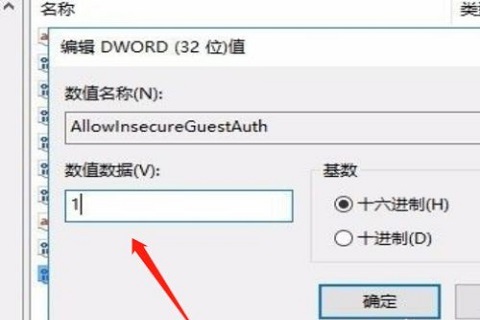
win10看不到局域网内其他电脑解决办法
1.首先,右键点击“此电脑”图标,在弹出菜单中选择“属性”菜单项;
2.然后,在打开的网络和共享中心窗口中,点击左侧边栏的“更改高级共享设置”快捷链接;
3.接着,选择“启用网络发现”与“启用文件和打印机共享”设置项,右键点击“开始”按钮,选择“运行”菜单项;
4.在窗口中输入命令“services.msc”,点击“确定”,找到“Server服务项”,看一下该服务项是否设置为“自动”启动类型;
5.依次点击“开始-Windows系统-控制面板”菜单项,点击“程序和功能”图标;
6.点击“启有或关闭Windows功能”菜单项,勾选“SMB 1.0/CIFS文件共享支持”前面的复选框,把其下面所有的勾选全部选中;
7.右键点击“开始”按钮,选择“运行”菜单项,在窗口中输入命令“regedit”,点击“确定”按钮;
8.定位到“HKEY_LOCAL_MACHINE\SYSTEM\CurrentControlSet\Services\LanmanWorkstation\Parameters”注册表项;
9.在右侧新建一个“Dword32位值”的注册表键值“AllowInsecureGuestAuth”,把其数值数据修改为“1”,重新启动计算机就可以了。
猜你喜欢的教程
- todesk远程开机怎么设置 todesk远程开机教程
- 应用程序无法正常启动0x0000142怎么办 0x0000142错误代码解决办法
- 网速怎么看快慢k/s,b/s是什么意思 网速怎么看快慢k/s,b/s哪个快
- 笔记本声卡驱动怎么更新 笔记本声卡驱动更新方法
- 无法创建目录或文件怎么解决 无法创建目录或文件解决办法
- 8g内存虚拟内存怎么设置最好 8g内存最佳设置虚拟内存
- 初始化电脑时出现问题怎么办 初始化电脑时出现问题解决方法
- 电脑桌面偶尔自动刷新怎么回事 电脑桌面偶尔自动刷新解决方法
- 8g的虚拟内存设置多少 8g的虚拟内存最佳设置方法
- word背景图片大小不合适怎么调整 word背景图片大小不合适调整方法
-
2 HF高级客户端
-
3 114啦浏览器
-
9 工资管理系统
-
10 360驱动大师网卡版

